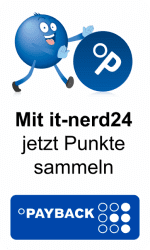Versand per
Versand perSofort-Download
 Zufrieden oder
Zufrieden oder Geld zurück
 Zustellung in weniger
Zustellung in weniger als 30 Sekunden
 Immer wieder
Immer wiederneue Angebote
Machen Sie Ihren PC blitzschnell: Ultimative Tipps für 2024 ?
 Lesezeit ca. 8min.
Lesezeit ca. 8min. 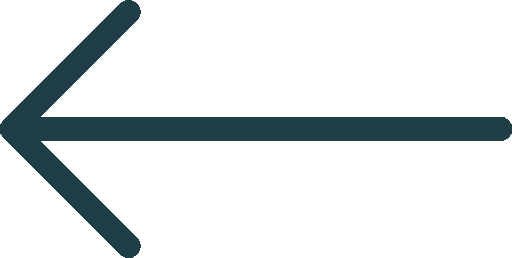
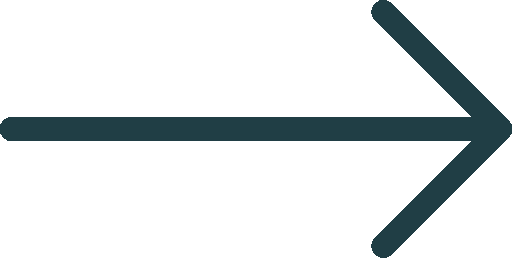
Schritte zur Beschleunigung Ihres PCs: Wie Sie Ihren PC schneller machen können
Windows 10 lässt sich durch verschiedene Methoden beschleunigen, etwa durch das Deaktivieren von Autostart-Programmen, das Defragmentieren der Festplatte, das Deaktivieren des virtuellen Speichers, das Ausschalten visueller Effekte, das Entfernen unnötiger Programme, das Deaktivieren von Hintergrund-Apps, das Leeren des Caches und das Zurücksetzen von Windows 10 als letzten Ausweg [1]. Dies ist eine essenzielle Strategie, um Ihren PC schneller zu machen und die Systemleistung zu verbessern.
Durch solche Optimierungen können Sie einen spürbaren Unterschied in der Geschwindigkeit Ihres PCs feststellen, einschließlich schnellerer Ladezeiten, einer Verbesserung der Systemreaktionsgeschwindigkeit und einer effizienteren Ausführung von Anwendungen. Mit der gezielten Nutzung von Tools wie CCleaner, der Aktualisierung von Hardwarekomponenten wie Mainboard und RAM, dem Leeren des Cache, dem regelmäßigen Sichern von Daten und dem Deinstallieren überflüssiger Programme wird sichergestellt, dass Ihr PC optimal läuft [1].
Aufrüstung auf eine SSD
Die Aufrüstung von einem herkömmlichen Festplattenlaufwerk (HDD) auf eine Solid-State-Drive (SSD) ist eine der effektivsten Maßnahmen, um die Leistung Ihres PCs spürbar zu verbessern. SSDs bieten im Vergleich zu HDDs eine Vielzahl von Vorteilen:
- Geschwindigkeit: SSDs erreichen Lese- und Schreibgeschwindigkeiten, die weit über denen von traditionellen HDDs liegen. High-End-Modelle können bis zu 7.000MB/s erreichen, wodurch das System und Programme deutlich schneller starten.
- Zuverlässigkeit: Ohne bewegliche Teile sind SSDs weniger anfällig für physische Schäden, was sie insbesondere für mobile Geräte wie Laptops ideal macht.
- Energieeffizienz: SSDs verbrauchen weniger Strom als HDDs, was zu einer längeren Akkulaufzeit von Laptops führt.
NVMe SSDs heben diese Vorteile auf ein neues Level, indem sie bis zu fünfundzwanzig Mal mehr Daten im Vergleich zu SATA-basierten Laufwerken übertragen können. Dies eliminiert Speicherengpässe und verbessert die Gesamtleistung des Systems erheblich.
Zusätzlich zur Leistungssteigerung bietet die Aufrüstung auf eine SSD mit größerer Kapazität weitere Vorteile:
- Längere Lebensdauer: Mehr Blöcke zum Schreiben und Löschen von Daten bedeuten eine geringere Wahrscheinlichkeit, dass einzelne Blöcke wiederholt beschrieben und gelöscht werden, was die Lebensdauer der SSD verlängert.
- Mehr SLC-Cache-Speicherplatz: Ein größerer SSD-Speicher bietet mehr Platz für den SLC-Cache, der hochgeschwindigkeits Datenübertragungen über längere Zeiträume aufrechterhält.
Durch die Kompatibilität mit allen großen Betriebssystemen und Systemen, die seit 2015 veröffentlicht wurden, ist die Installation einer SSD eine unkomplizierte Möglichkeit, Ihren PC schneller zu machen.
RAM-Aufrüstung
RAM (Random Access Memory) ist entscheidend für die schnelle und effiziente Ausführung von Programmen auf Ihrem PC. Eine Aufrüstung des Arbeitsspeichers kann die allgemeine Leistung Ihres Systems erheblich verbessern, insbesondere wenn Sie mit speicherintensiven Anwendungen arbeiten oder Multitasking betreiben. Hier sind einige wichtige Punkte, die Sie bei einer RAM-Aufrüstung beachten sollten:
- Kompatibilität prüfen: Stellen Sie sicher, dass der neue RAM mit Ihrem Mainboard und Prozessor kompatibel ist. Die Art des RAM (DDR, DDR2, DDR3, DDR4) muss passen.
- Benötigte Kapazität ermitteln:
-
- Basisnutzung: 8 GB sind ausreichend.
- Gaming/Multimedia-Entwicklung: 16 GB bis 64 GB, abhängig von den spezifischen Anforderungen.
- Professionelle Anwendungen: 64 GB oder mehr, je nach Umfang der Projekte und der verwendeten Software.
- Installation:
- PC-Gehäuse öffnen und sich erden, um statische Elektrizität zu vermeiden.
- Bestehende Speichermodule entfernen (falls notwendig).
- Neue RAM-Module vorsichtig in die dafür vorgesehenen Slots einsetzen.
- System starten und überprüfen, ob der zusätzliche Speicher erkannt wird.
Eine Aufrüstung des Arbeitsspeichers ist eine vergleichsweise kostengünstige und einfache Möglichkeit, die Leistung Ihres PCs zu steigern. Insbesondere bei älteren Systemen kann dies einen spürbaren Unterschied in der Geschwindigkeit und Reaktionsfähigkeit bewirken.
Entfernen unnötiger Programme und Dateien
Das Entfernen unnötiger Programme und Dateien ist ein entscheidender Schritt, um Ihren PC schneller zu machen. Die Ansammlung von ungenutzten Programmen und überflüssigen Dateien kann die Leistung Ihres Systems erheblich beeinträchtigen. Folgen Sie diesen Anweisungen, um Ihren PC zu bereinigen und die Leistung zu optimieren:
- Unnötige Programme deinstallieren:
- Nutzen Sie die Systemsteuerung (
appwiz.cpl) oder spezialisierte Tools wie Decrap oder Revo Uninstaller, um nicht benötigte Software zu entfernen. - Überprüfen Sie regelmäßig installierte Programme und deinstallieren Sie solche, die Sie nicht mehr verwenden.
- Nutzen Sie die Systemsteuerung (
- Überflüssige Dateien löschen:
-
- Leeren Sie regelmäßig den Papierkorb und den Download-Ordner.
- Verwenden Sie das Windows-eigene Defragmentierungs-Tool oder Software von Drittanbietern, um Ihre Festplatten zu defragmentieren und freien Speicherplatz effizient zu nutzen.
- Tools wie CCleaner können helfen, die Registry zu bereinigen und zu komprimieren, was die Systemleistung verbessert.
- Windows neu installieren:
-
- Eine Neuinstallation von Windows kann als letzter Ausweg in Betracht gezogen werden. Laden Sie dazu Windows 10/11 als ISO-Datei herunter, brennen Sie es auf einen DVD-Rohling oder USB-Stick und führen Sie eine Formatierung der Systempartition durch. Eine frische Installation kann Wunder für die Leistung Ihres PCs bewirken.
Durch die Anwendung dieser Schritte können Sie sicherstellen, dass Ihr PC frei von unnötigen Lasten bleibt und seine Leistung optimiert wird.
Systemaktualisierungen
Um die Leistung Ihres PCs zu optimieren und sicherzustellen, dass Ihr System gegen die neuesten Bedrohungen geschützt ist, sind regelmäßige Systemaktualisierungen unerlässlich. Hier sind die drei Hauptmethoden für die Wiederherstellung und Aktualisierung von Windows 10:
- Systemwiederherstellung: Diese schnelle und einfache Methode setzt Ihr System auf einen früheren Zustand zurück. Es ist zu beachten, dass dies möglicherweise nicht alle Arten von Malware entfernt.
- Systemaktualisierung: Aktualisiert Windows 10, ohne persönliche Dateien zu löschen, kann jedoch die Neuinstallation zuvor installierter Programme erfordern.
- Systemzurücksetzung: Entfernt alle persönlichen und Systemdateien, ähnlich einer sauberen Installation von Windows 10. Dies ist eine aggressivere Methode, die besonders nützlich sein kann, wenn das System stark von Malware betroffen ist oder erhebliche Leistungsprobleme aufweist.
Für Google Chrome-Nutzer:
- Adobe Flash Player ist in Google Chrome integriert und wird normalerweise automatisch aktualisiert. Um manuell nach Updates zu suchen, öffnen Sie Chrome, klicken Sie auf das Drei-Punkte-Menü oben rechts, dann auf „Hilfe“ und „Über Google Chrome“. Der Browser sucht automatisch nach Updates und installiert sie. Ein Neustart ist erforderlich, um die Aktualisierungen anzuwenden.
Wichtige Punkte zur Systemaktualisierung:
- Regelmäßige Aktualisierungen sind entscheidend, um Treiberprobleme und Systemfehler zu vermeiden.
- Sie tragen wesentlich zur Aufrechterhaltung der PC-Leistung und -Sicherheit bei.
- Cyberkriminelle nutzen bekannte Schwachstellen oft aus, weshalb es notwendig ist, Patches zeitnah anzuwenden.
- Ein automatisiertes Patch-Management-System kann dabei helfen, sicherheitsrelevante Updates schnell zu verteilen.
Einschränkung der Autostart-Programme
Die Einschränkung von Autostart-Programmen in Windows 10 und Windows 11 spielt eine entscheidende Rolle bei der Beschleunigung Ihres PCs. Hier sind einige effektive Methoden, um die Kontrolle über die Programme zu erlangen, die beim Hochfahren Ihres Systems automatisch starten:
- Verwendung des Task-Managers:
- Öffnen Sie den Task-Manager mit der Tastenkombination Ctrl+Shift+Esc.
- Wechseln Sie zum Tab „Autostart“.
- Rechtsklicken Sie auf jedes Programm, das Sie deaktivieren möchten, und wählen Sie „Deaktivieren“.
- Verwaltung von Autostart-Diensten:
-
- Drücken Sie Windows+R und geben Sie
services.mscein, um den Windows-Dienste-Manager zu öffnen. - Doppelklicken Sie auf den Dienst, den Sie ändern möchten, und wählen Sie den gewünschten Starttyp.
- Drücken Sie Windows+R und geben Sie
- Tools für erweiterte Nutzer:
-
- CCleaner: Ein beliebtes Tool zur Systemoptimierung, das Ihnen hilft, Autostart-Programme zu verwalten.
- Autoruns: Ein kostenloses Dienstprogramm von Microsoft, das eine detaillierte Ansicht aller Autostart-Programme bietet.
Beachten Sie, dass das Deaktivieren bestimmter Programme und Dienste zu Problemen mit der Systemstabilität oder Funktionalität führen kann. Es ist wichtig, mit Vorsicht vorzugehen und sicherzustellen, dass Sie die Funktion der Programme verstehen, bevor Sie Änderungen vornehmen.
Systemaktualisierungen durchführen
Um die Leistung Ihres PCs weiter zu optimieren und sicherzustellen, dass Ihr System auf dem neuesten Stand ist, ist die Durchführung von Systemaktualisierungen unerlässlich. Hier sind einige effektive Schritte und Tipps, um Ihr System effizient zu aktualisieren:
- Aktualisierung von Windows:
- Stellen Sie sicher, dass Ihr PC mit einem Wi-Fi-Netzwerk verbunden ist und der Akkustand über 50% liegt.
- Navigieren Sie zu 'Einstellungen' > 'Update und Sicherheit' > 'Windows Update' und klicken Sie auf 'Nach Updates suchen'.
- Wenn Updates verfügbar sind, wählen Sie 'Installieren' aus. Ein Neustart könnte erforderlich sein, um die Aktualisierungen anzuwenden.
- Verwendung des Windows System Integrity Checkers:
-
- Dieses Tool prüft die Integrität Ihres Systems und identifiziert potenzielle Probleme, wie fehlende Treiber oder hohe CPU-Auslastung. Um es zu nutzen, öffnen Sie die Eingabeaufforderung als Administrator und geben Sie
sfc /scannowein.
- Dieses Tool prüft die Integrität Ihres Systems und identifiziert potenzielle Probleme, wie fehlende Treiber oder hohe CPU-Auslastung. Um es zu nutzen, öffnen Sie die Eingabeaufforderung als Administrator und geben Sie
- Reduzierung der CPU-Auslastung durch TiWorker.exe:
-
- Manuelle Start des Windows-Installationsprogramms.
- Beenden des TiWorker.exe-Prozesses über den Task-Manager.
- Löschen des SoftwareDistribution-Ordners.
- Ausführen der Windows Update-Problembehandlung.
- Verwendung von Tools wie AVG TuneUp für die proaktive PC-Wartung.
Durch die regelmäßige Durchführung dieser Schritte können Sie nicht nur die Sicherheit Ihres Systems gewährleisten, sondern auch dessen Leistung verbessern.
CCleaner günstig kaufen bei it-nerd24
CCleaner ist ein unverzichtbares Tool für jeden, der seinen PC schneller machen möchte. Bei it-nerd24 können Sie CCleaner Professional und CCleaner Professional Plus zu einem attraktiven Preis erwerben, inklusive Mehrwertsteuer und kostenfreiem Versand. Hier sind die Optionen im Detail:
- CCleaner Professional für 17,95 EUR:
-
- 1-Jahres-Lizenz für ein Gerät
- Umfasst fortgeschrittene Systemreinigung, Registry-Reinigung, Software-Updates, Datenschutzschutz, automatische Wartung und Dateiwiederherstellung
- PC Health Check zur Identifizierung und Behebung von Systemproblemen
- Start-up-Manager zur Beschleunigung der Systemstartzeit
- CCleaner Professional Plus für 19,90 EUR:
-
- 1-Jahres-Lizenz für ein, drei oder vier Geräte
- Kompatibel mit Microsoft Windows 10, 8.1, 8, 7, Vista und XP (32-bit und 64-bit)
- Systemanforderungen: 1 GB RAM (2 GB oder mehr für optimale Leistung) und 50 MB freier Festplattenspeicher
Mit jedem Kauf bei it-nerd24 sammeln Kunden Treuepunkte, die für Rabatte auf zukünftige Einkäufe eingelöst werden können. Der Sofort-Download nach dem Kauf ermöglicht eine schnelle und einfache Installation in allen verfügbaren Sprachen, damit Sie sofort mit der Optimierung Ihres PCs beginnen können.
FAQs
Wie kann ich meinen PC unter Windows 10 beschleunigen?
Um Ihren Windows 10 PC zu beschleunigen, sollten Sie regelmäßig nach den neuesten Updates suchen und Ihren PC neu starten. Deaktivieren Sie Programme, die beim Start automatisch geladen werden, führen Sie eine Bereinigung der Festplatte durch und entfernen Sie alte Software. Zusätzlich können Sie Spezialeffekte und Transparenzeffekte ausschalten und regelmäßige Systemwartungen durchführen.
Wie kann ich den Startvorgang meines PCs beschleunigen?
Um den Startvorgang Ihres PCs zu beschleunigen, entfernen Sie Programme aus dem Autostart. Wenn zu viele Programme gleichzeitig mit Windows starten, verlangsamt dies den Prozess erheblich. Durch das Entfernen unnötiger Programme aus dem Autostart wird Ihr PC schneller hochfahren.
Was kann ich tun, wenn mein PC langsam ist?
Wenn Ihr PC langsam ist, gibt es mehrere Maßnahmen, die Sie ergreifen können. Beginnen Sie mit einer Festplattenbereinigung und deinstallieren Sie Programme, die Sie nicht verwenden. Verhindern Sie, dass Programme automatisch starten, und löschen Sie temporäre Dateien. Eine weitere Möglichkeit zur Leistungssteigerung ist die Installation einer Solid State Drive (SSD) oder das Hinzufügen eines externen Laufwerks. Mehr RAM hinzuzufügen und die Festplatte zu defragmentieren, kann ebenfalls helfen.
Wie kann ich meinen PC kostenlos schneller machen?
Um Ihren PC kostenlos schneller zu machen, sollten Sie regelmäßig Windows-Updates installieren und Ihren Router aktualisieren. Stellen Sie sicher, dass der Leistungsregler Ihres PCs richtig eingestellt ist. Deinstallieren Sie alte oder unnötige Programme und überprüfen Sie, ob Ihre Festplatte oder SSD voll ist, um unnötigen Speicherplatz freizugeben.
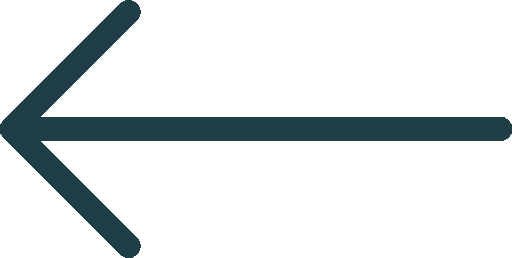
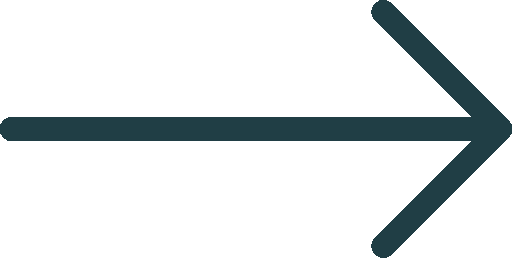
















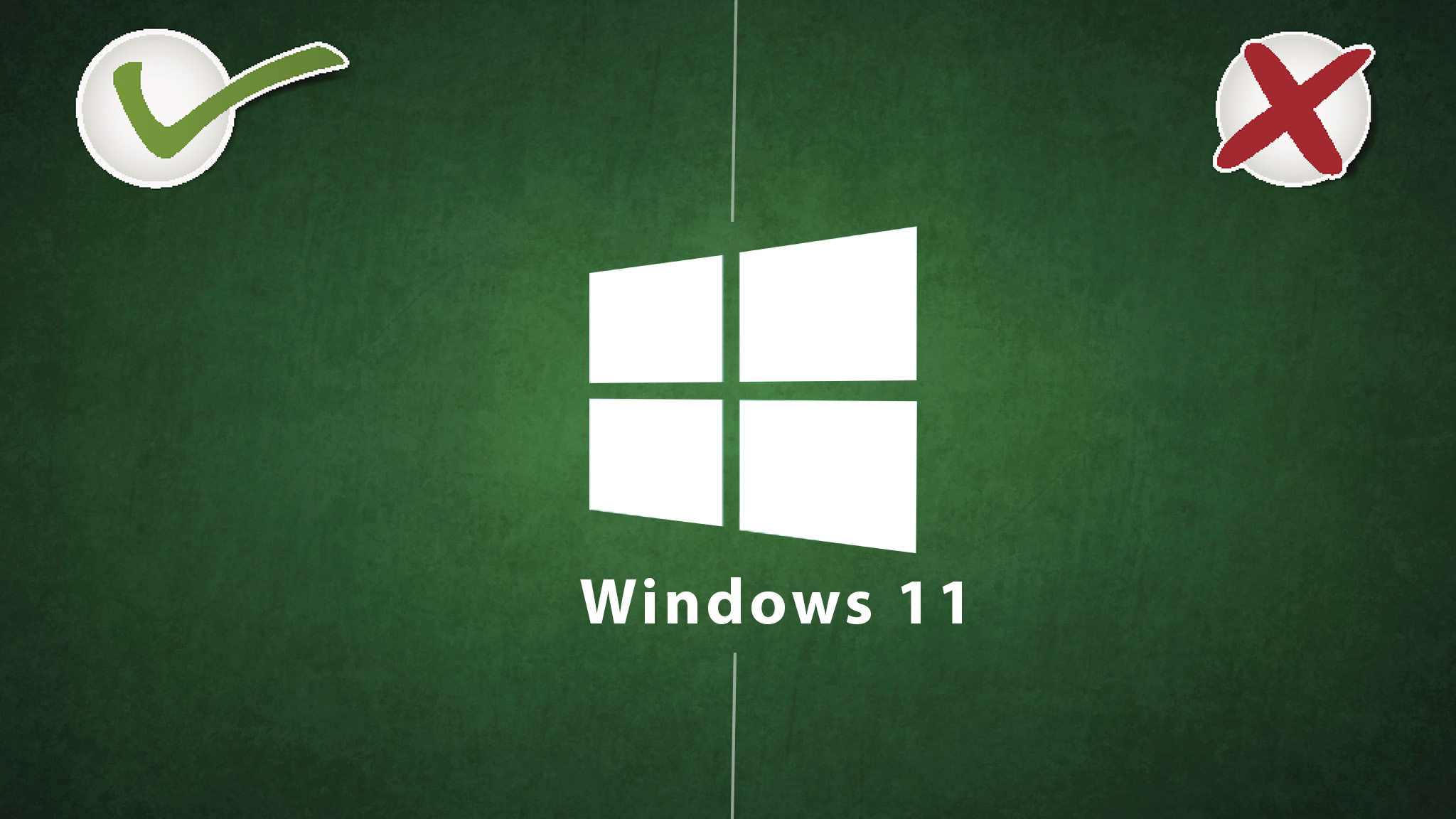
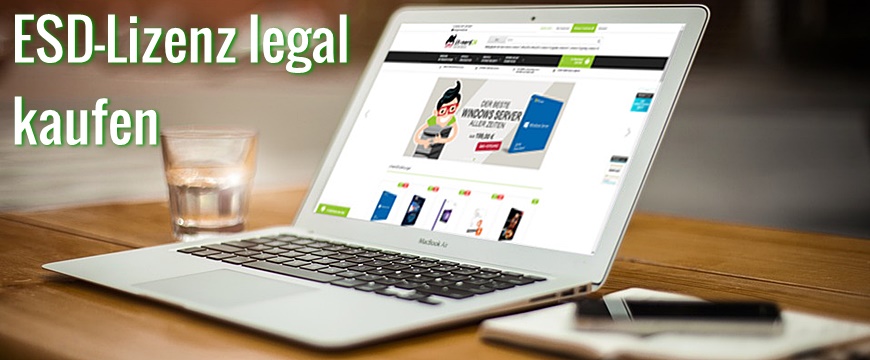
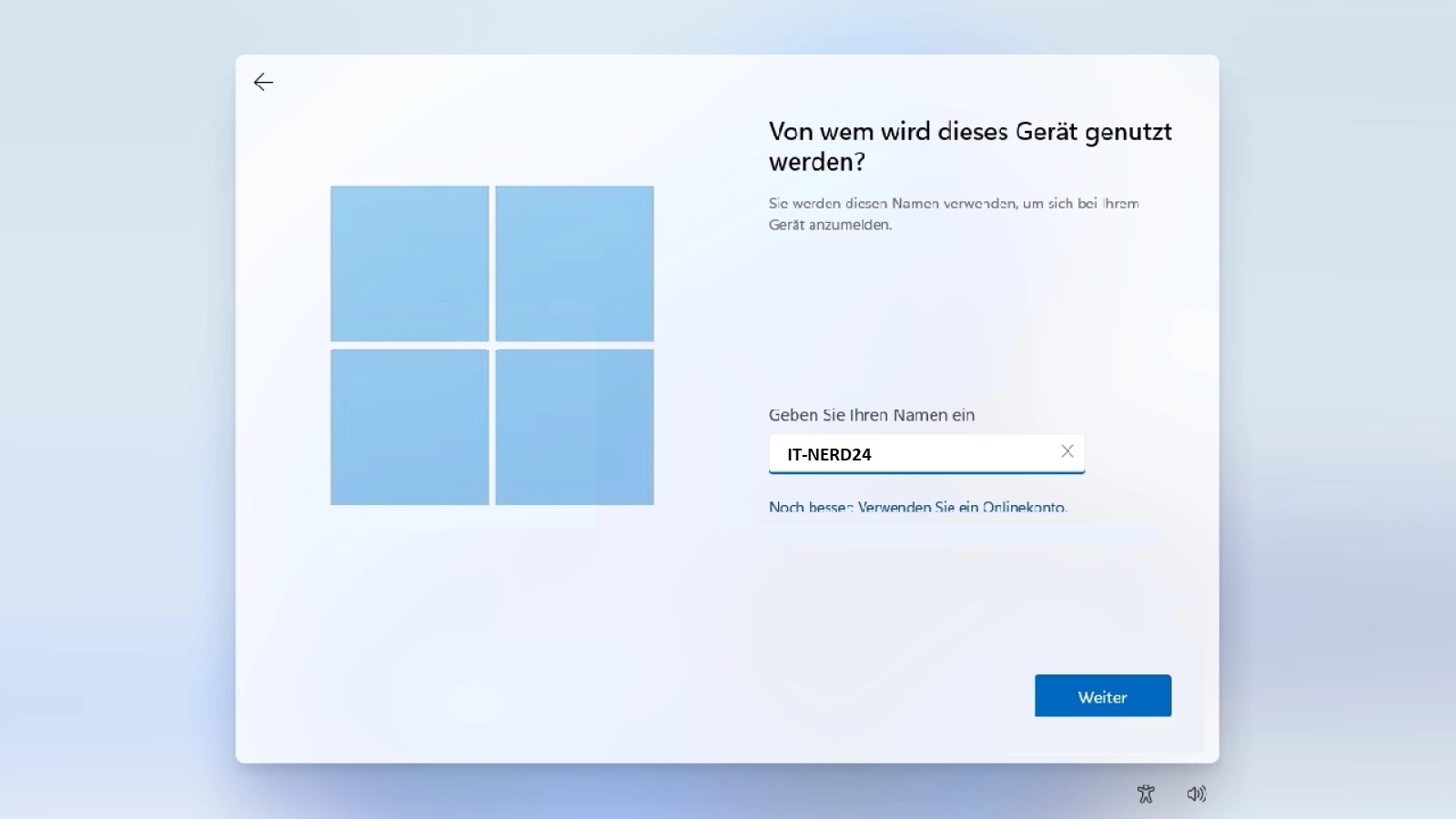
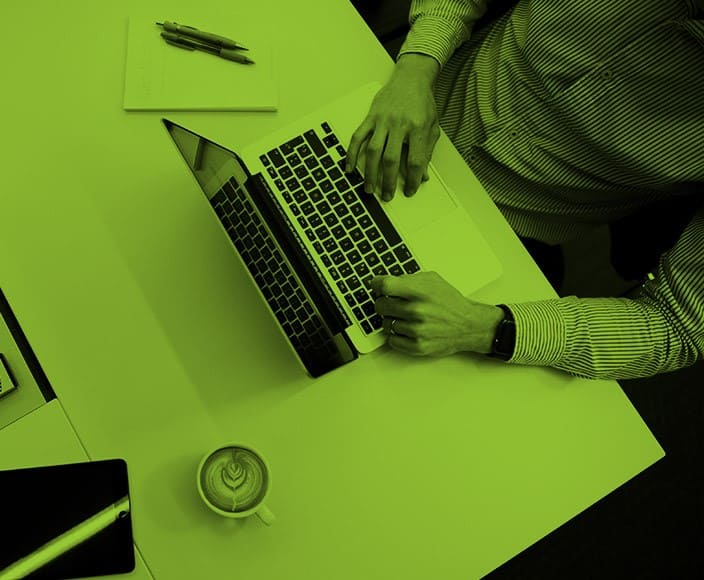

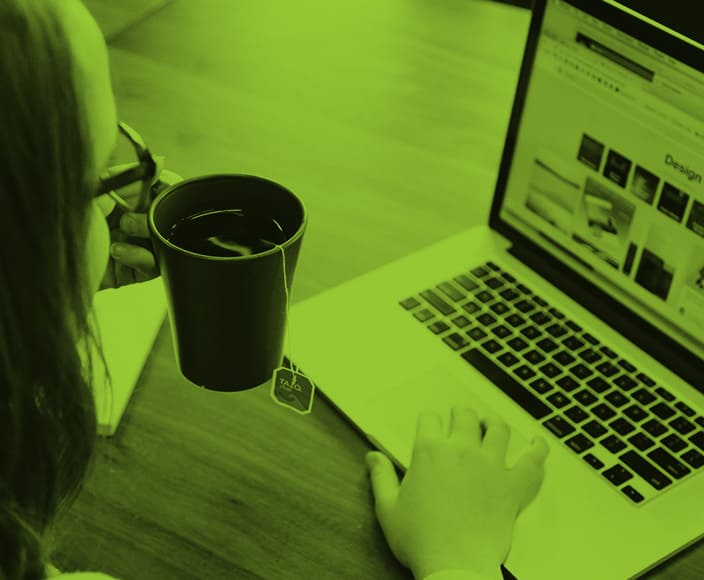

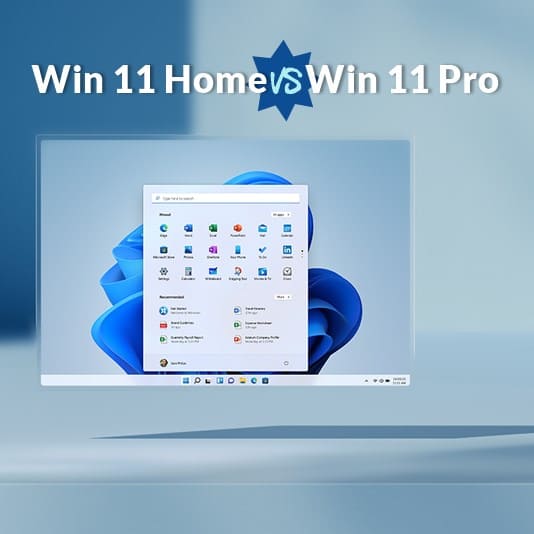


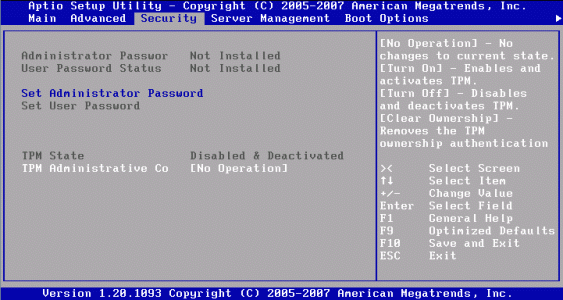
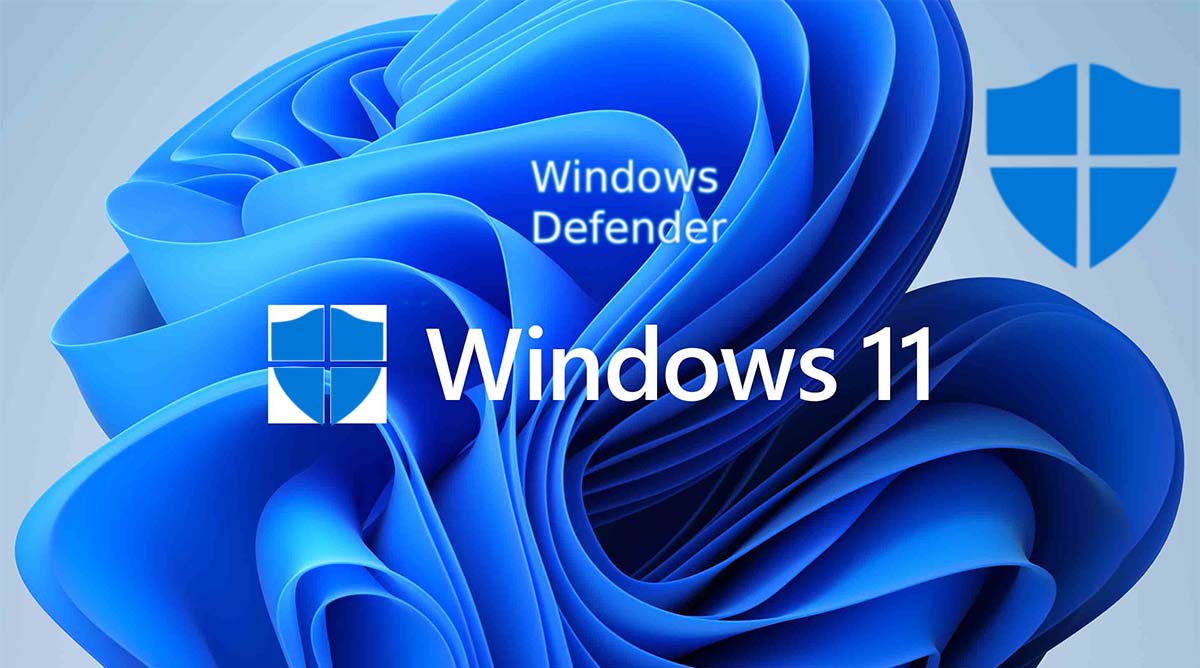



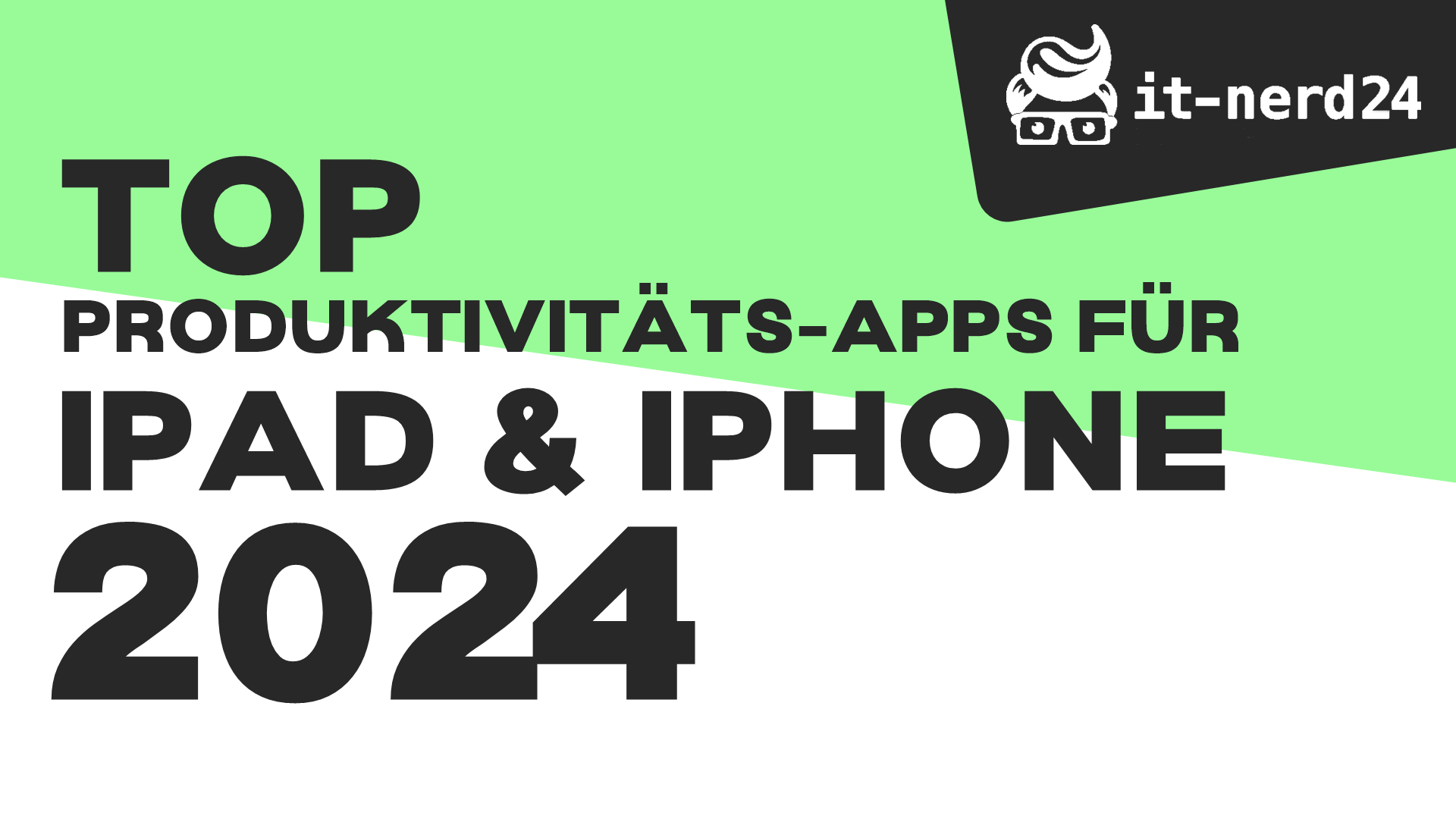
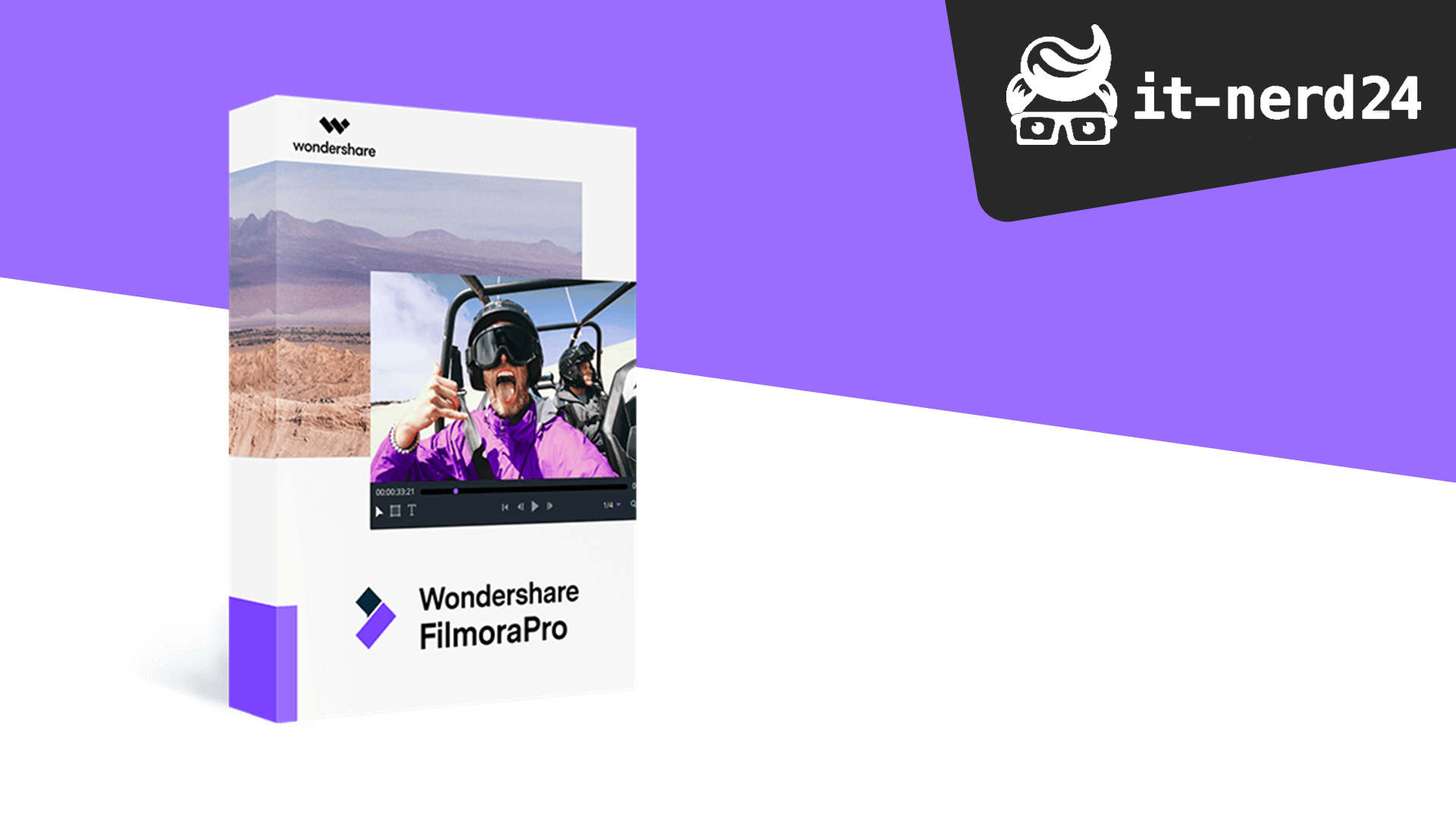
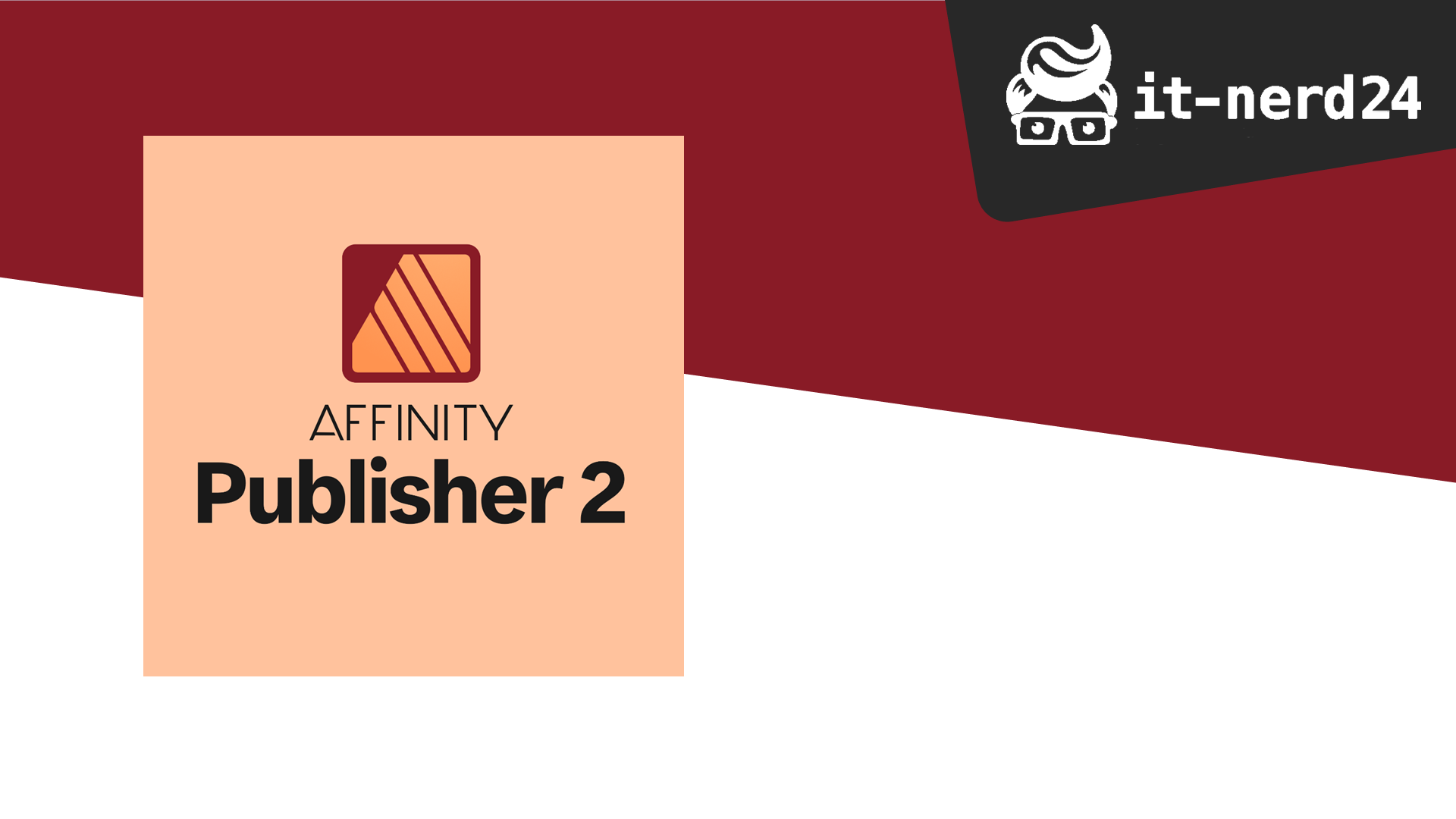

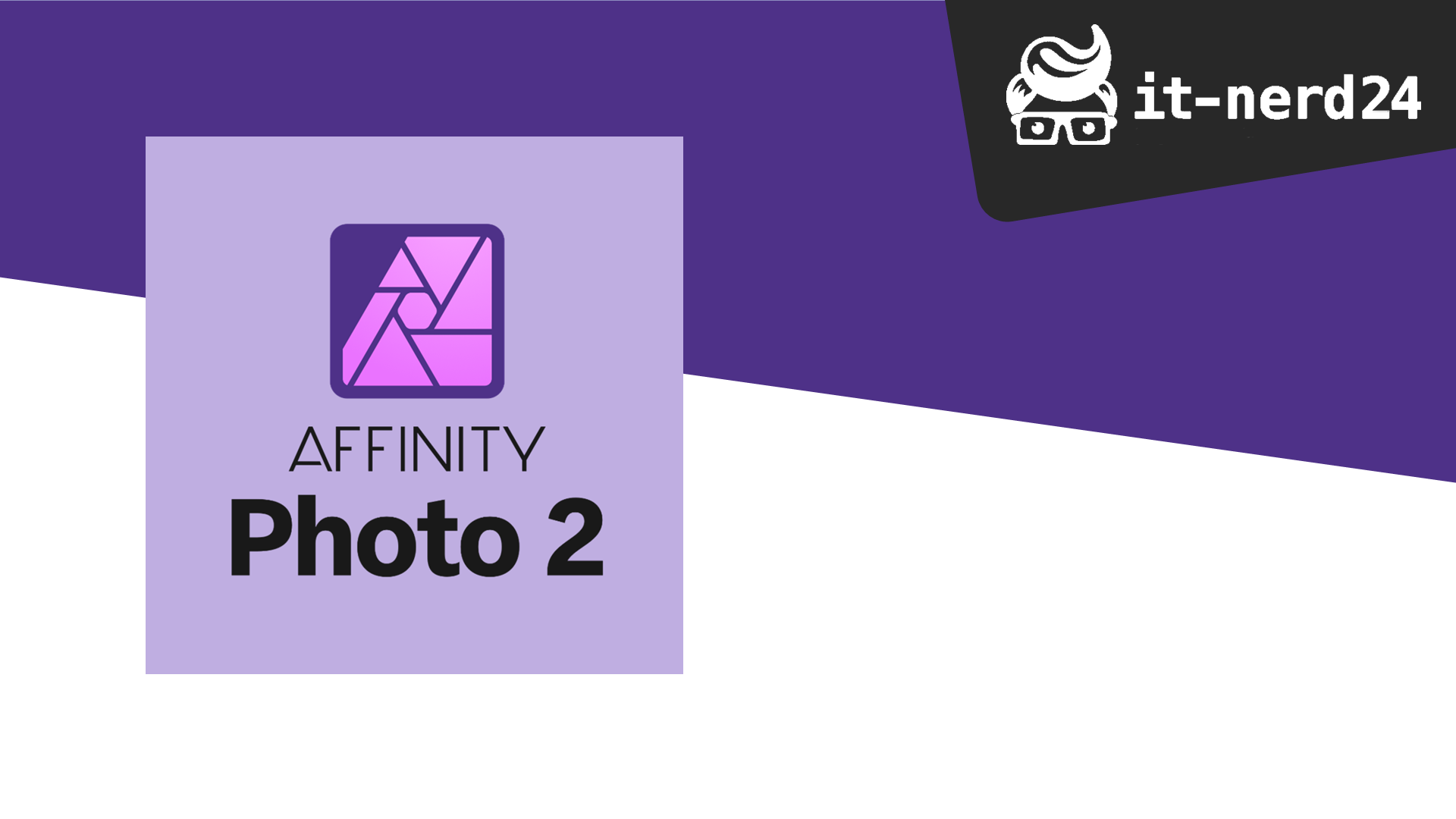
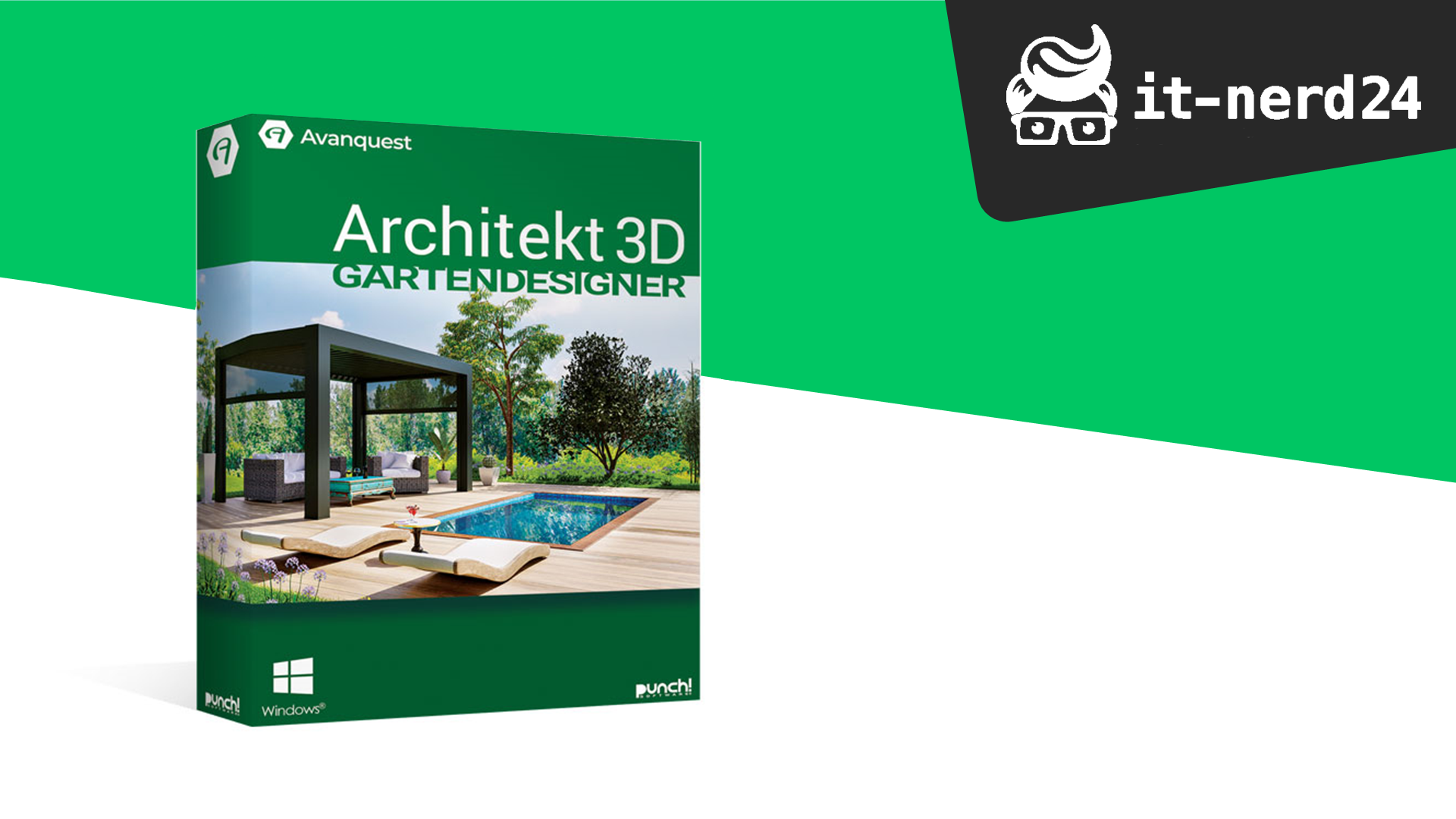

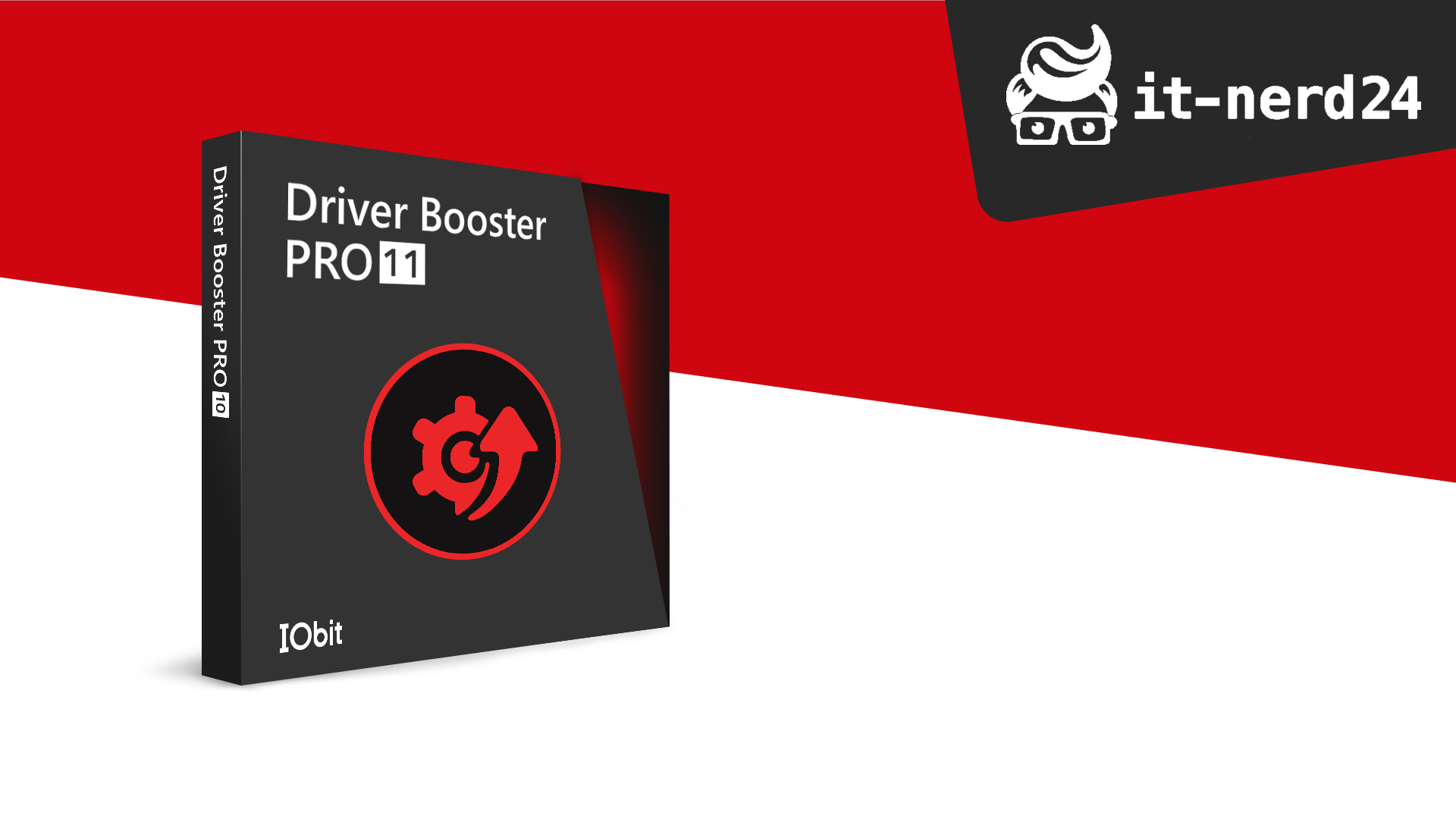
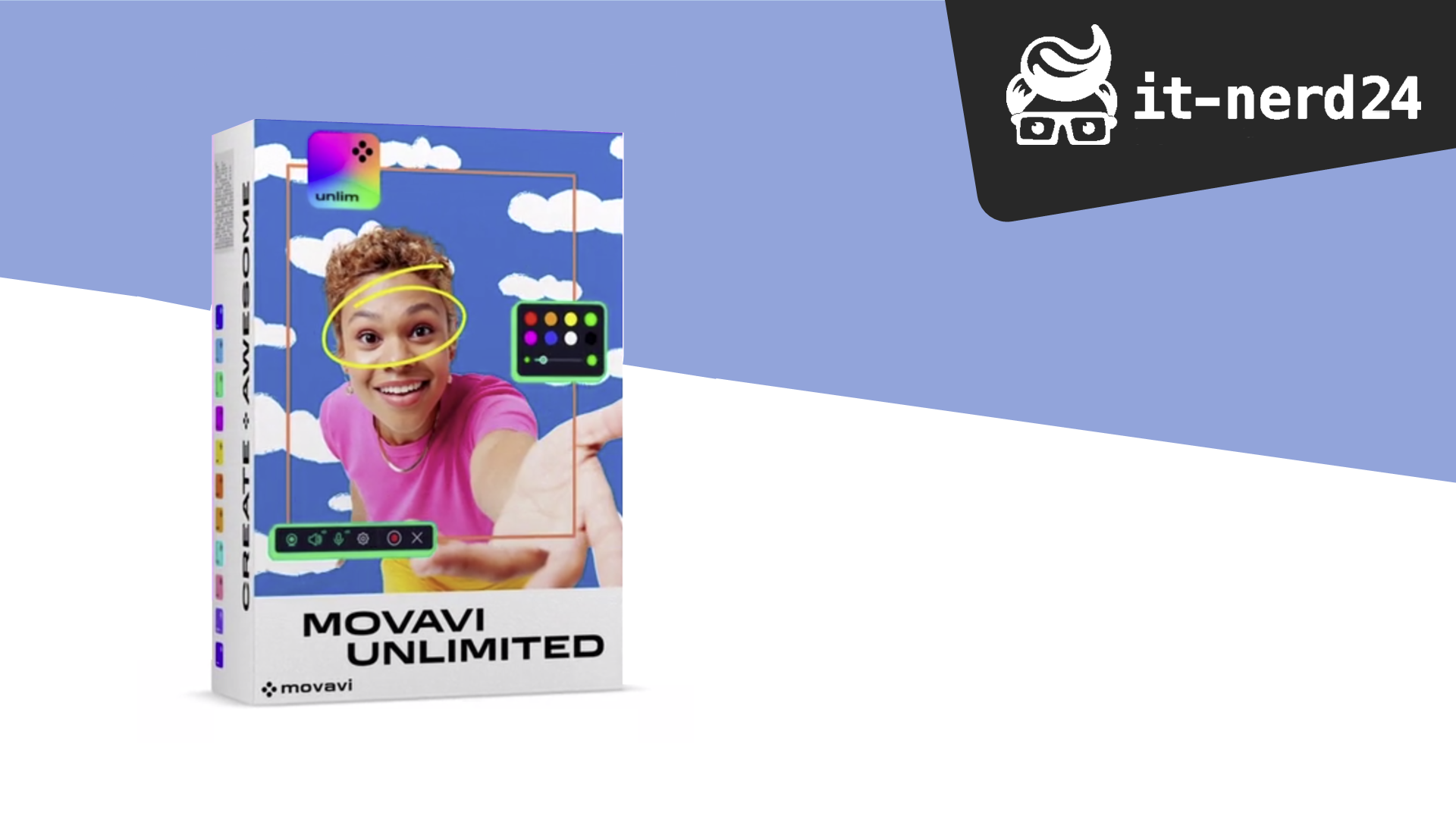




 Wir respektieren Ihre Privatsphäre
Wir respektieren Ihre Privatsphäre